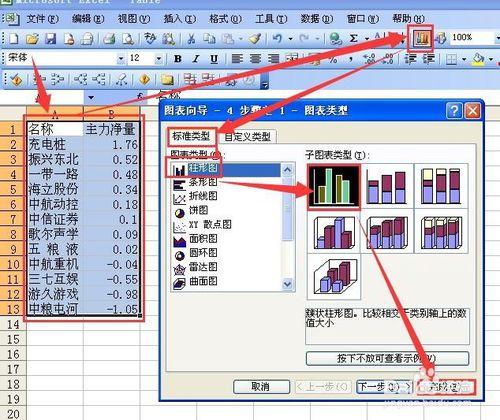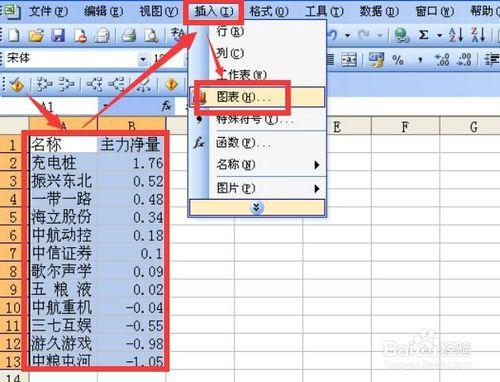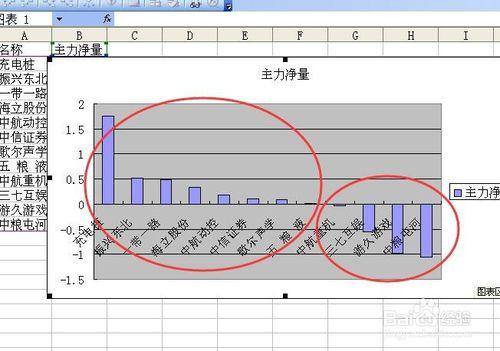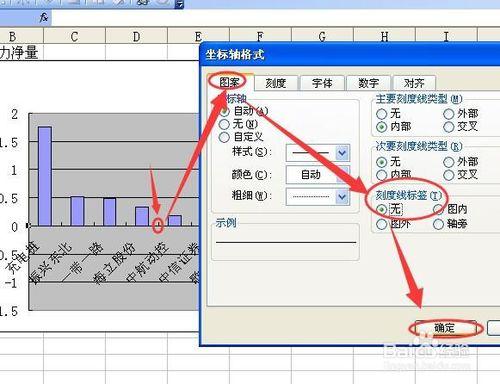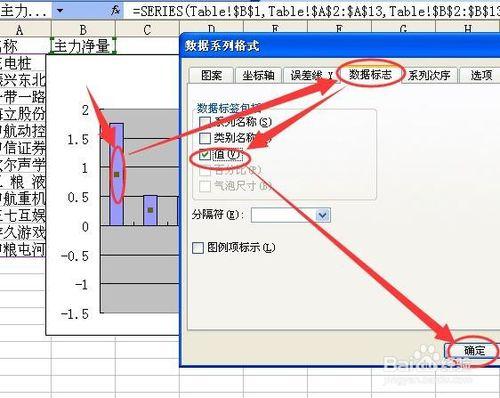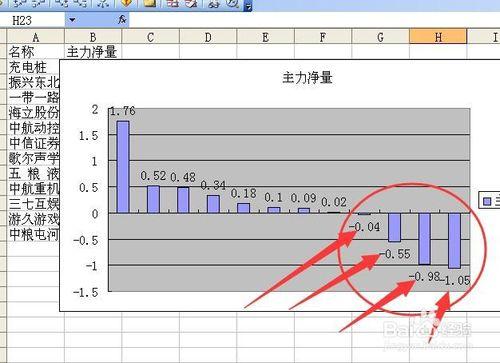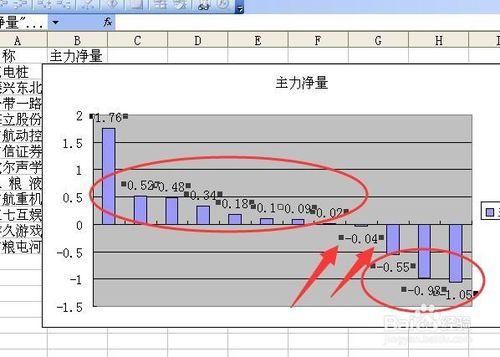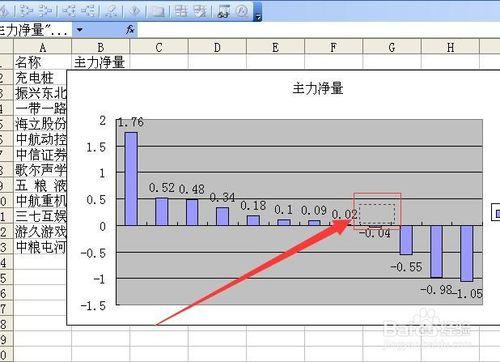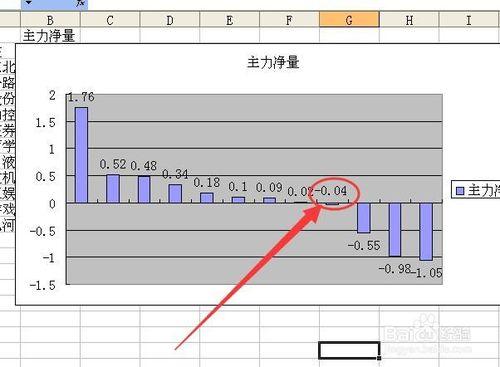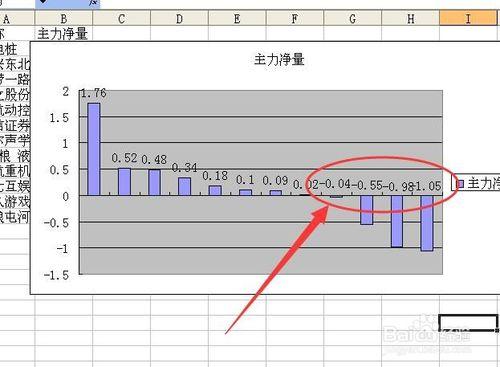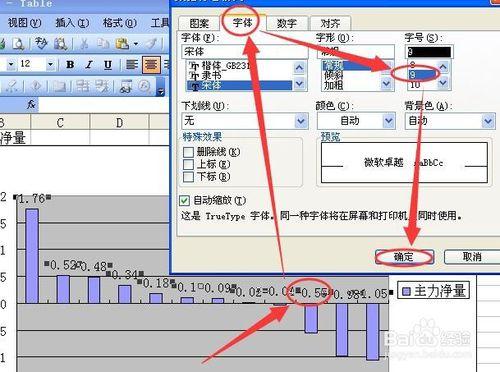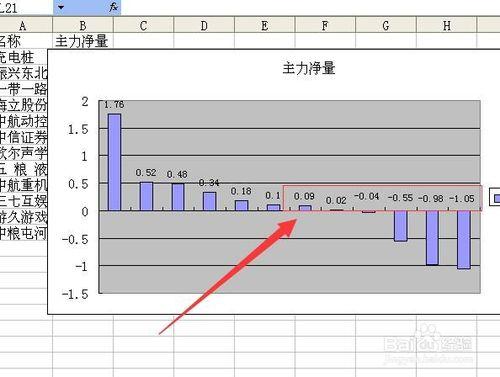excel做出的柱狀圖,如何將負值柱的資料標籤如何移到橫座標上方,而同時正值柱資料標籤保持位置不變呢? 首選需要刪除影響顯示效果的刻度線標籤 設定資料標誌資料標籤為顯示狀態 然後針對在座標軸以下的資料標籤單獨依次啟用選中移動到座標軸上方 最後在調整其間距
工具/原料
電腦
excel
方法/步驟
首先需要選中需要製作柱狀圖的區域 然後點按工具欄上的圖表嚮導按鈕 然後在彈出的圖表嚮導4步驟之一中點按左側的圖表型別下面的柱狀圖 按箭頭所指選擇子圖表型別 然後點按完成
如果要生成圖表還可以通過選單欄插入下的插入命令完成
此時可以看到柱狀圖已經生成了 但是在柱狀圖下的座標軸標籤顯示出來了 這樣不美觀 需要將其設定為不顯示
雙擊箭頭指向的座標軸刻度線標籤位置 然後在彈出的座標軸格式對話方塊中點按圖案選項卡 點選刻度線標籤無 然後點按確定
雙擊某個資料系列內部 然後在彈出的資料系列格式中對話方塊中 勾選資料標誌選項卡下的值 然後點按確定
此時可以看到資料標誌標籤已經顯示在柱狀圖每個柱的上下 現在需要負值柱的資料標籤設定到座標軸上方
再次單擊上一步驟點選的位置 此時該資料標誌資料標籤處於啟用狀態 而其他資料標誌資料標籤沒有處於選中狀態(如果快速雙擊資料標籤不能啟用某個資料標籤)此時這個啟用的資料標籤四周出現灰色的框 將滑鼠放置在灰色框上 按下滑鼠向上拖動滑鼠
再次單擊上一步驟點選的位置 此時該資料標誌資料標籤處於啟用狀態 而其他資料標誌資料標籤沒有處於選中狀態
此時可以看到灰色的框變細 並隨著滑鼠的拖動而移動 移動到座標軸上方的位置 調整左右距離 鬆開滑鼠
用相同的方法將其他資料標籤依次移動到座標軸上方 並調整間距
用相同的方法將其他資料標籤依次移動到座標軸上方 並調整間距
如果沒有間距了 可以通過單擊或者快速雙擊某個資料標籤 然後在彈出的資料標誌格式對話方塊格式選項卡下點按字型選項卡字號選擇9號 然後點按確定
此時可以看到資料標籤間距調整的很合適 而且都在座標軸上方
注意事項
如果快速雙擊資料標籤不能啟用某個資料標籤 需要單擊一下滑鼠左鍵 停頓片刻在單擊一次滑鼠左鍵才能選中某個資料標籤 讓其處於啟用狀態
在對齊資料標籤時 如果位置不合適可以再次拖動滑鼠改變資料標籤框的位置,資料標誌框在啟用時候中間有個黑點 這個黑點應該與資料系列中間對齊即可